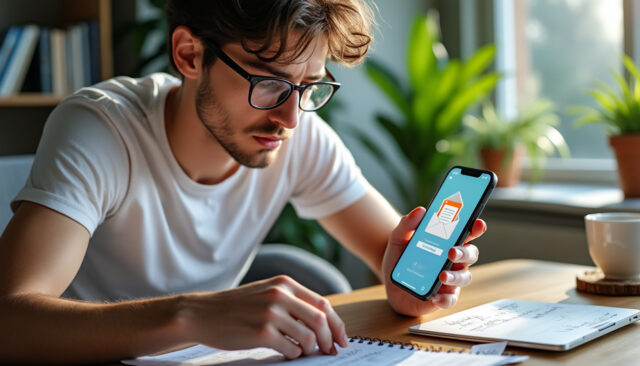
Gérer efficacement ses courriels via un smartphone est une nécessité. Avec l’évolution constante des technologies en 2025, il devient indispensable de maîtriser la configuration de sa boîte mail Orange, que ce soit pour un usage professionnel ou personnel. Cet article vous accompagne étape par étape pour configurer votre e-mail Orange sur tout type de smartphone, que vous soyez utilisateur d’Android ou d’iOS, en utilisant des méthodes automatiques ou manuelles avec précision et clarté.
Les étapes fondamentales pour une configuration réussie de votre boîte mail Orange
Avant de plonger dans chaque méthode spécifique, il est essentiel de connaître les bases communes à toutes les configurations. La première étape consiste à rassembler toutes les informations nécessaires, telles que votre identifiant de connexion et les paramètres du serveur. Ensuite, il faut choisir la méthode qui correspond le mieux à votre profil : configuration automatique ou configuration manuelle. Ces deux approches diffèrent principalement par le niveau de personnalisation et d’interactivité, mais leur objectif commun reste de garantir une synchronisation parfaite de vos mails.
- Vérifier que votre smartphone est connectée à Internet via Wi-Fi ou réseau mobile 4G/5G.
- Disposer de votre adresse mail Orange et de votre mot de passe associé.
- Avoir accès aux paramètres du serveur, notamment pour la configuration manuelle.
- S’assurer que votre version de l’application mail ou du système d’exploitation est à jour.
- Connaître le type de protocole souhaité : IMAP ou POP3.
Comment configurer automatiquement sa boîte mail Orange sur smartphone ?
La configuration automatique représente la méthode la plus rapide et la plus simple, surtout si vous utilisez les applications standard de messagerie sur votre téléphone. Elle ne nécessite pas de connaissances approfondies en paramètres techniques, car tout est géré en arrière-plan par le système ou l’application. Pourtant, il faut suivre un processus précis pour assurer une synchronisation sans faille.
Pour commencer, repérez l’icône de votre application dédiée à la messagerie, souvent nommée « Mail » ou « Email ». Selon la version de votre système, le processus peut légèrement varier, mais globalement, les étapes restent similaires :
- Ouvrez le menu des applications de votre smartphone.
- Sélectionnez l’icône correspondant à votre application de messagerie, comme « Mail » pour iOS ou « Gmail » pour Android si vous utilisez l’un ou l’autre.
- Choisissez l’option « Ajouter un compte » ou « Configurer un nouveau compte ».
- Dans la liste des fournisseurs, sélectionnez « Orange » ou « Other » si l’option n’est pas proposée directement.
- Saisissez votre adresse mail Orange ainsi que votre mot de passe.
- Validez en cliquant sur « Connecter » ou « Suivant ».
Votre smartphone va alors récupérer automatiquement tous les paramètres nécessaires, notamment le serveur entrant et sortant, ainsi que les ports. En 2025, cette option fonctionne parfaitement grâce à une compatibilité accrue des applications et à une mise à jour régulière des serveurs.
| Étape | Description |
|---|---|
| 1 | Ouvrir le menu Applications |
| 2 | Lancer l’application Mail ou Email |
| 3 | Sélectionner « Ajouter un compte » |
| 4 | Saisir une adresse mail Orange et mot de passe |
| 5 | Confirmer la configuration automatique |
Les avantages de cette méthode résident dans sa simplicité et sa rapidité, permettant une utilisation immédiate sans manipulation complexe. Cependant, si vous souhaitez une personnalisation plus poussée ou si le serveur automatique ne fonctionne pas, la configuration manuelle s’impose comme la solution de recours.
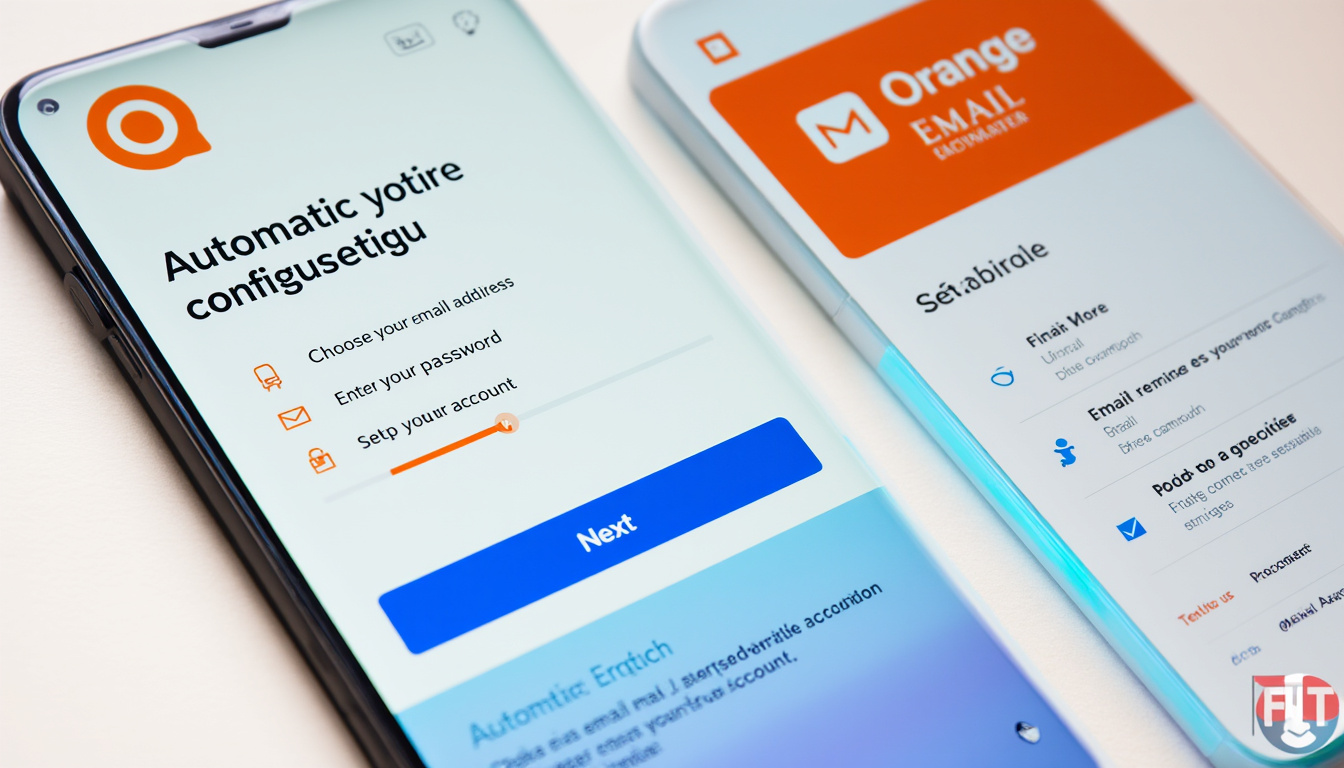
Comment configurer manuellement sa boîte mail Orange sur smartphone ?
La configuration manuelle est recommandée lorsque la récupération automatique ne fonctionne pas ou lorsque l’utilisateur souhaite personnaliser certains paramètres, notamment le protocole IMAP ou POP3, pour optimiser son espace de stockage ou sa synchronisation. Elle requiert toutefois une connaissance précise des paramètres du serveur et des ports utilisés en 2025.
Pour commencer, il est utile de comprendre la différence entre les protocoles IMAP et POP3 :
- IMAP : permet de laisser les mails sur le serveur, ce qui facilite leur consultation depuis plusieurs appareils, tout en évitant de remplir la mémoire locale.
- POP3 : télécharge les courriels sur votre appareil et supprime leur copie du serveur par défaut, idéal pour la gestion hors ligne mais moins flexible en multi-accès.
Voici la démarche pas à pas pour une configuration manuelle optimale :
- Ouvrez l’application de messagerie et choisissez « Ajouter un compte » ou l’option « Configurer manuellement ».
- Saisissez votre adresse mail Orange et le mot de passe associé lors de la première étape.
- Dans la section des paramètres avancés, sélectionnez le protocole : IMAP ou POP3 selon vos préférences.
- Configurez le serveur entrant :
- IMAP : imap.orange.fr, port 993, sécurité SSL/TLS.
- POP3 : pop.orange.fr, port 995, sécurité SSL/TLS.
- Configurez le serveur sortant (SMTP) :
- Adresse : smtp.orange.fr
- Port : 465 ou 587, sécurité SSL/TLS ou STARTTLS
- Validez les paramètres et synchronisez votre boîte mail.
En 2025, ces configurations se révèlent très stables, et leur mise en œuvre permet une maîtrise totale de votre environnement messagerie.
| Paramètre | Détail |
|---|---|
| Serveur entrant | Imap : imap.orange.fr / Port : 993 / Sécurité : SSL |
| Serveur sortant | smtp.orange.fr / Port : 465 ou 587 / Sécurité : SSL/TLS |
| Protocole | IMAP ou POP3 selon votre besoin |
| Authentification | Votre adresse mail Orange et mot de passe |
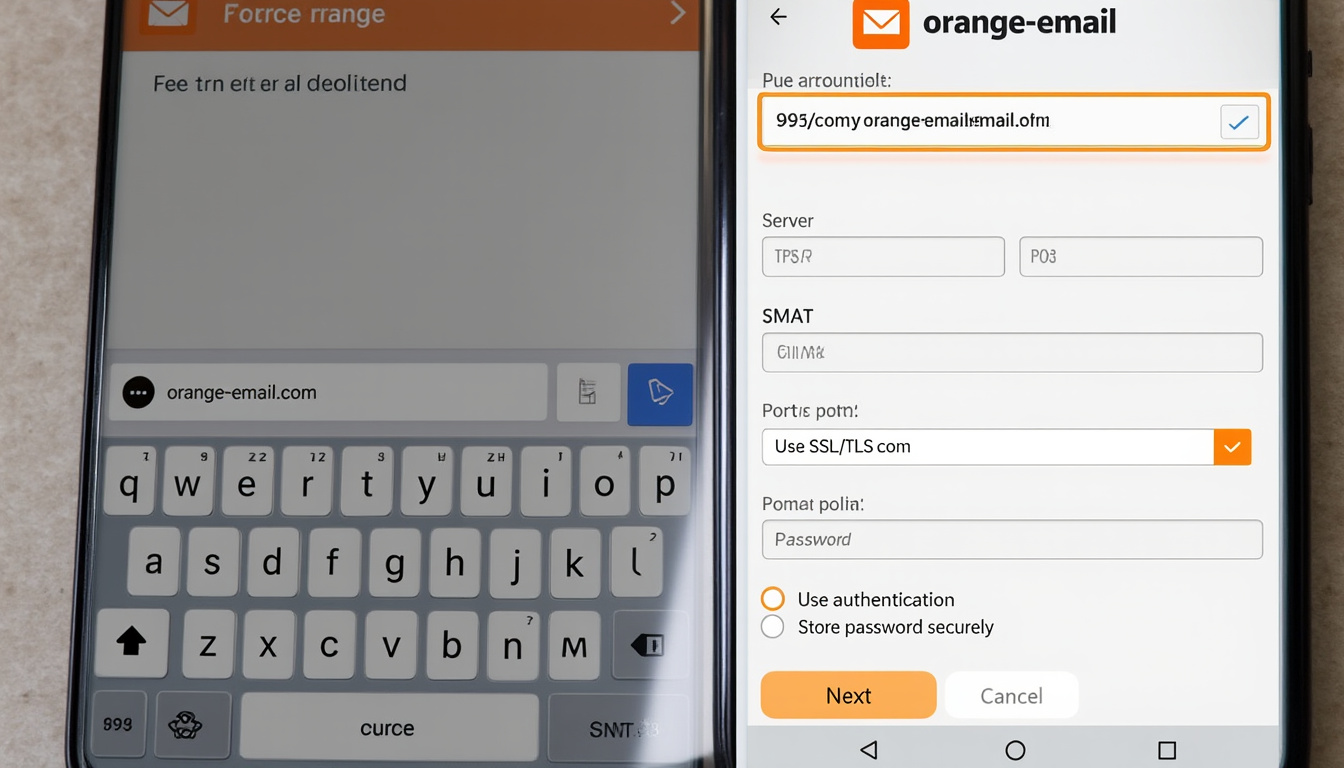
Astuces pour optimiser la gestion de votre boîte mail Orange sur mobile
Configurer votre boîte mail n’est que la première étape. La gestion quotidienne requiert aussi des stratégies pour maintenir une organisation optimale. En 2025, les outils intégrés offrent de nouvelles fonctionnalités pour simplifier la vie des utilisateurs.
Voici quelques conseils pour faire de votre application mail un véritable allié :
- Utiliser des filtres intelligents pour trier automatiquement les mails par catégories ou priorités.
- Configurer des rappels pour les emails importants ou les suivis à ne pas manquer.
- Activer la synchronisation automatique pour recevoir les nouveaux mails en temps réel.
- Archiver ou supprimer régulièrement les anciens messages pour optimiser l’espace de stockage.
- Profiter des options de personnalisation d’interface pour adapter l’affichage à vos préférences.
Pour une organisation encore plus efficace en 2025, de nombreuses applications proposent des fonctionnalités intelligentes intégrant l’intelligence artificielle pour anticiper vos besoins.
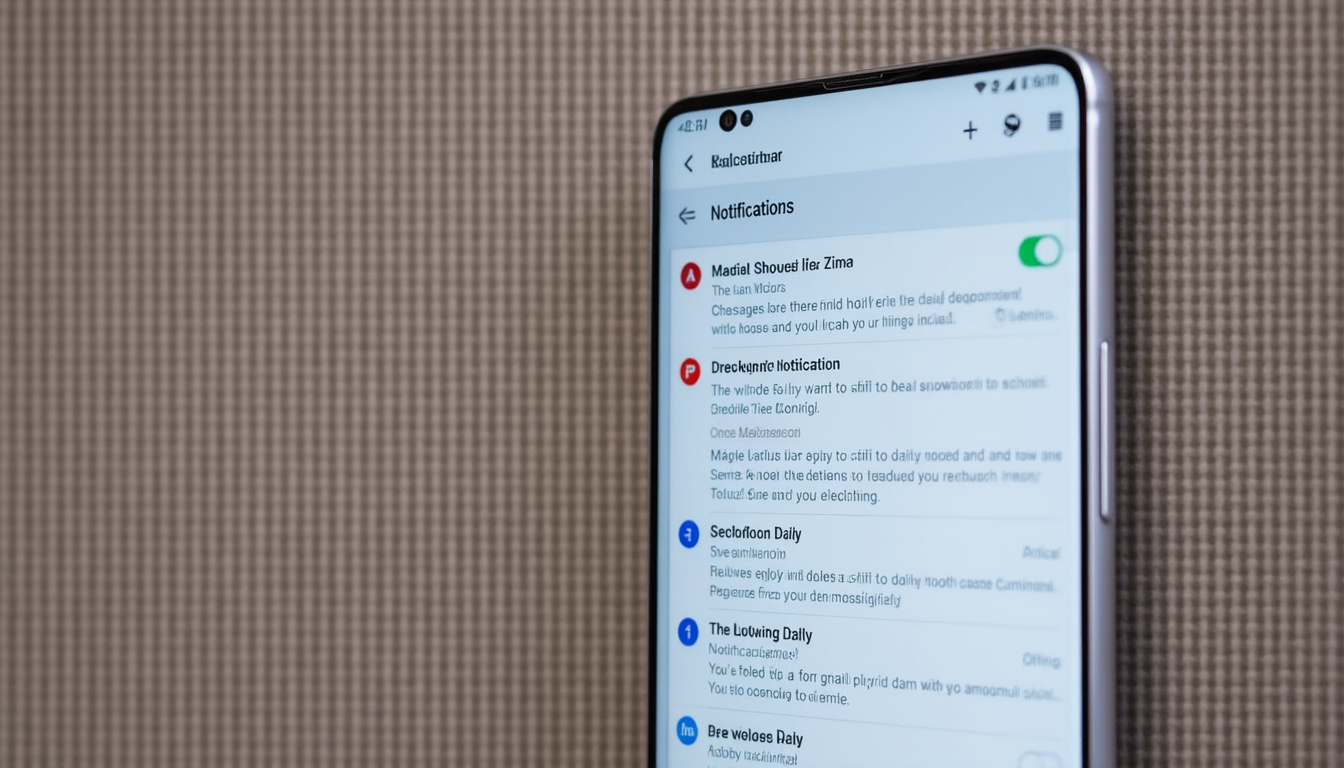
Les erreurs courantes à éviter lors de la configuration de l’e-mail Orange sur smartphone
Malgré la simplicité relative des méthodes modernes de configuration, plusieurs erreurs peuvent compromettre l’accès ou la fonctionnement de votre boîte mail. En 2025, la mise en garde reste la même : la vigilance est de mise pour éviter des désagréments.
- Utiliser des identifiants incorrects : une erreur fréquente qui bloque définitivement l’accès.
- Ne pas respecter les paramètres de sécurité : ports ou protocoles non sécurisés peuvent entraîner des risques.
- Oublier de mettre à jour l’application : cela peut impacter la compatibilité et la sécurité de votre configuration.
- Certaines incompatibilités entre le protocole IMAP ou POP3 : chaque méthode ayant ses avantages, leur mauvaise utilisation peut compliquer la gestion.
- Ignorer les instructions du fournisseur : le refus des serveurs à cause de paramètres mal saisis ou obsolètes.
Il est crucial de vérifier systématiquement chaque étape et de consulter les ressources actualisées en ligne pour éviter ces pièges. En 2025, le respect de ces bonnes pratiques garantit une utilisation fluide et sécurisée de votre mail.
| Erreur | Conséquences |
|---|---|
| Identifiants erronés | Accès refusé, perte de temps à la réinitialisation |
| Paramètres de sécurité faibles | Risque d’interceptions ou d’attaques |
| Application non mise à jour | Problèmes de compatibilité ou de bugs |
| Protocole incompatible | Synchronisation défaillante, mails manqués |
| Suivi incorrect des instructions | Conflicts ou blocages du serveur |
FAQ : tout savoir pour une configuration parfaite de votre email Orange en 2025
1. Puis-je configurer mon email Orange sans application ?
Oui, il est tout à fait possible de configurer votre boîte mail directement via le gestionnaire de messagerie intégré de votre système d’exploitation, en utilisant les paramètres manuels pour définir serveurs entrants et sortants.
2. Quels sont les paramètres essentiels pour la configuration manuelle ?
Il faut connaître :
- Serveur entrant : imap.orange.fr (IMAP) ou pop.orange.fr (POP3)
- Serveur sortant : smtp.orange.fr
- Ports : 993 pour IMAPSSL, 995 pour POP3SSL, 465 ou 587 pour SMTP avec SSL/TLS
- Mode de sécurité : SSL/TLS ou STARTTLS
3. La configuration automatique fonctionne-t-elle sur tous les appareils ?
En 2025, la majorité des smartphones compatibles offrent une configuration automatique fiable, sauf dans le cas de certains appareils très anciens ou de versions d’applications non à jour.
4. Comment puis-je vérifier que ma configuration est sécurisée ?
Assurez-vous que tous les ports utilisent SSL/TLS, que l’authentification est activée avec votre identifiant et mot de passe, et que l’application ou le système d’exploitation est récent.
5. Que faire si je ne reçois pas mes mails après configuration ?
Vérifiez vos paramètres, notamment le serveur entrant, l’authentification, et le port. Pensez aussi à tester votre mot de passe ou à consulter la FAQ de votre fournisseur pour d’éventuelles maintenances ou mises à jour.




